Podczas gdy zwolennicy systemu operacyjnego Android (OS) od kilku lat reklamują obraz w obrazie (PiP) jako nową i ekscytującą funkcję, pomysł i samą aplikację po raz pierwszy wprowadzono na telewizory 1976.
W rzeczywistości, pod koniec XX xwieku i na początku 21 stwieku, promocja PiP była dostępna jako funkcja premium w wyższej klasy telewizorach z tej epoki.
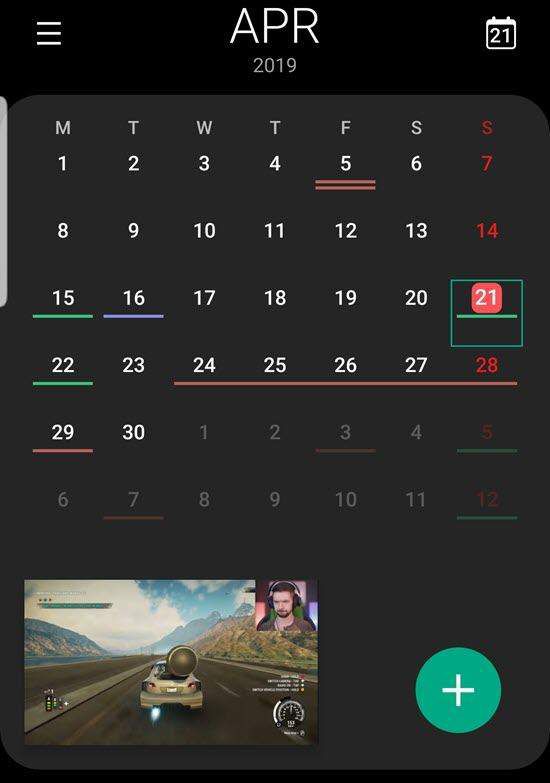
Istotne były wady jednak technologia ta wymagała dużej przepustowości, a wtedy nie było sposobu, aby przekazać drugi strumień danych do tego samego urządzenia wyświetlającego bez powielania sprzętu, okablowania i wszystkich innych elementów wymaganych do dostarczenia początkowej zawartości.
Innymi słowy, telewizor wymagał dwóch odbiorników, dwóch dekoderów telewizji kablowej i tak dalej, aby osiągnąć zasadniczo ten sam efekt, który robimy dzisiaj, bezprzewodowo, z jednego strumienia danych przeniesionego do wysokiej urządzenia rozdzielczości, które nosimy w kieszeniach.
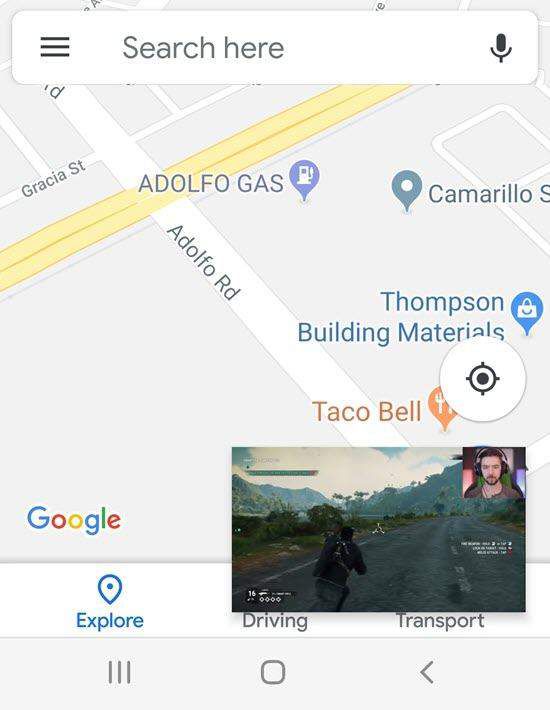
Dzisiejsze PiP - jedna treść strumień odtwarzany w małym pudełku lub oknie, w większym oknie, odtwarzający różne dane - jest w zasadzie taki sam jak w ubiegłym wieku, ale Internet i mikro technologia przekształciły PiP w coś, nie tylko bardziej niesamowitego, ale także coś faktycznie praktyczne.
Dzięki technologii PiP w Androidzie możesz na przykład rozmawiać o planach obiadowych z przyjacielem podczas wyszukiwania lokalizacji w GoogleMaps lub, może, obejrzeć film na YouTube, odpowiadając na e-maile. Wszystko czego potrzebujesz to smartfon lub tablet z systemem Android 8.0 lub nowszym.
Dostępność i kompatybilność
Jakkolwiek fajne jest PiP, być może jego największą wadą jest to, że do tej pory po prostu nie ma tak wielu aplikacji, które to obsługują. Jak widać w podsekcji Obraz w obrazie w panelu sterowania aplikacji (Ustawienia) na moim telefonie, pokazanym na poniższym obrazie, większość zgodnych aplikacji to aplikacje na Androida, takie jak Chrome, Mapy i YouTube.
Dobrą wiadomością jest to, że dominujące odtwarzacze wideo, w tym Netflix, Amazon Prime Video i YouTube, są kompatybilne z PiP, a kolejne będą w drodze.
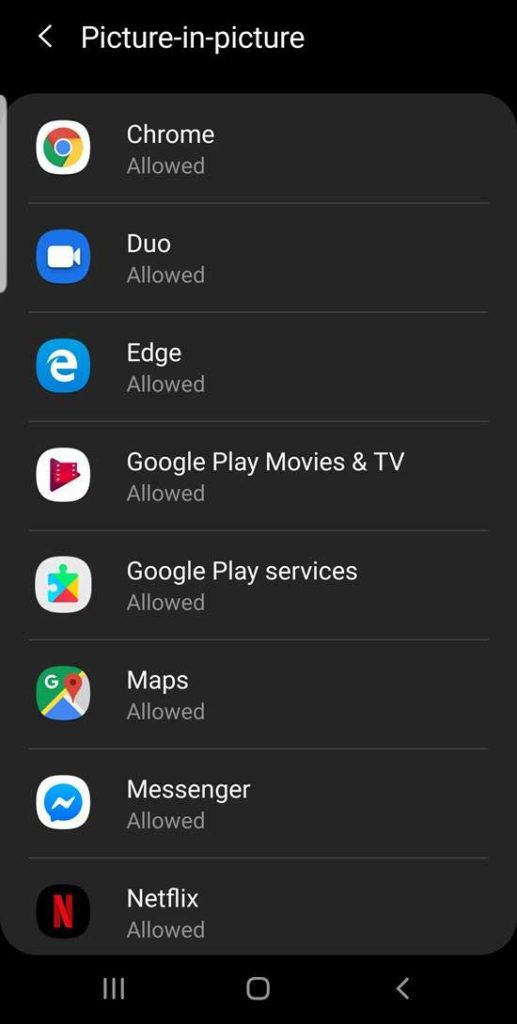
Początkowo Google próbowało wykluczyć użytkowników YouTube, chyba że byli Premium (lub YouTube Red), a Netflix i Prime Video nie były kompatybilne z PiP.
Wszystko się zmieniło i stopniowo widzimy kolejne aplikacje, takie jak VLC (popularna platforma wideo typu open source), WhatsApp (czat wideo), Facebook, Instagram, Google Duo i Pocket Obsady (podcasty wideo) wdrażają funkcjonalność PiP.
Niektóre z nich, na przykład aplikacja do czatu wideo WhatsApp, która umożliwia prowadzenie wideokonferencji podczas wykonywania różnego rodzaju innych zadań na telefonie, są bardzo przydatne.
Włączanie PiP
W najnowszej wersji Androida funkcja obraz w obrazie jest już włączona; wszystko, co musisz zrobić, to upewnić się, że jest włączone dla określonych aplikacji, z którymi chcesz korzystać z tej funkcji.
Najprawdopodobniej to też się zajmuje, ale upewnijmy się. (Poniższe instrukcje mogą się różnić w zależności od producenta smartfona i używanej wersji operacyjnej.)
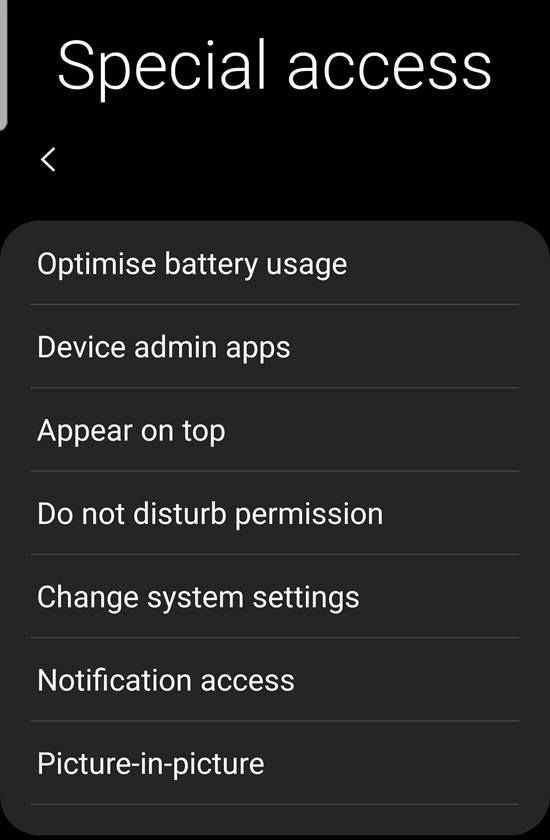
Wyświetla listę aplikacji zgodnych z P2P. W zależności od telefonu i wersji systemu operacyjnego, pod każdą nazwą aplikacji i ikoną na liście znajduje się pewne wskazanie (najprawdopodobniej „Dozwolone” lub „Tak”), czy PiP jest włączony. Na przykład moja Samsung Galaxy wyświetla „Dozwolone” dla On i „Niedozwolone” dla Off.
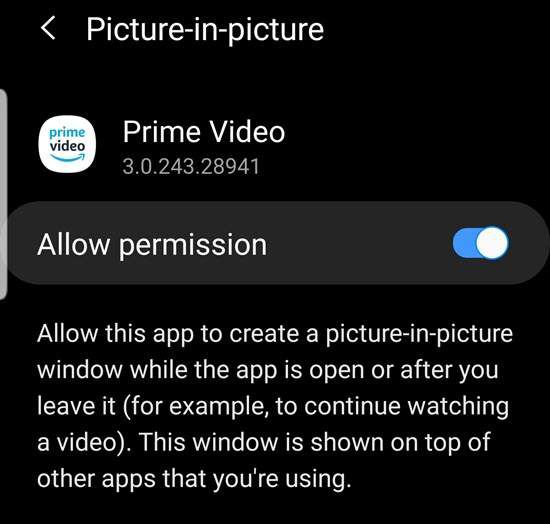
Jeśli, oczywiście, PiP nie jest włączony dla żądanych aplikacji, stuknij nazwę aplikacji na liście, a następnie przesuń suwak, aby ją włączyć.
Korzystanie z obrazu w obrazie
Instancja PiP składa się z niewielkiego, pozbawionego ramek pudełka (pozbawionego pasków przewijania i innych elementów sterujących), które wyświetla tylko treść (dopóki nie dotknij go, to znaczy, do którego dojdziemy w chwilach). Elementy sterujące są ukryte, aby zaoszczędzić miejsce.
Konwersja standardowego okna aplikacji do okna PiP jest prosta. Gdy aplikacja działa w trybie pełnoekranowym, dotknij przycisku Home. Aplikacja powinna zmienić się w małe okienko, podobne do tego w prawym dolnym rogu poniższego zrzutu ekranu.
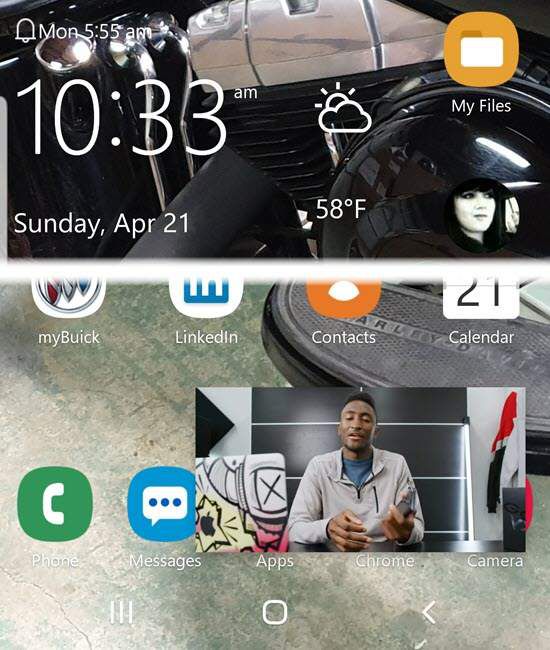
Z tego miejsca możesz przeciągnąć PiPwindow w dowolne miejsce na ekranie. Po stuknięciu w oknie PiP wyświetli się Pełny ekran, Zamknij i, w zależności od aplikacji, kilka innych elementów sterujących. Na poniższym obrazie pokazano na przykład Ustawienia, Pełny ekran, Zamknij i elementy sterujące nawigacją wideo.
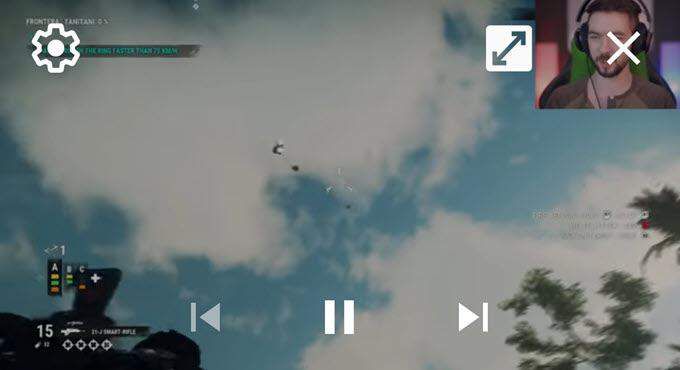
Po obróceniu telefonu PiPwindow śledzi…
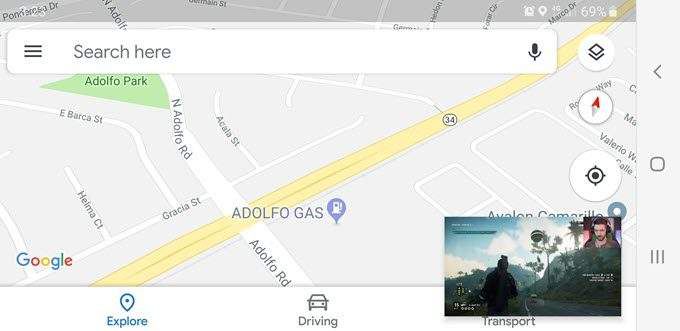
Należy pamiętać, że często to, czy aplikacja będzie wyświetlana w trybie PiP, zależy od tego, co robi, lub w jakim trybie jest sama aplikacja Netflix, YouTube, Amazon Prime Video, inne odtwarzacze wideo, nawet Chrome, muszą odtwarzać filmy; niektórzy na przykład nie wykonują PiP w stanie bezczynności lub w trybie pauzy.
Chrome nie może wyświetlać obrazu w obrazie, chyba że najpierw przejdziesz do trybu pełnoekranowego; Mapy Google będą wyświetlać PiP w trybie nawigacji na pełnym ekranie, ale nie w niektórych innych scenariuszach i tak dalej.
Ponadto obraz w obrazie nie uruchamia się podczas wyświetlania wstrzymanego wideo, ale z drugiej strony możesz wstrzymać i (w niektórych aplikacjach) w inny sposób poruszać się po osi czasu wideo w trybie PiP, bez powrotu do pełnej wersji aplikacji ponownie.
Na koniec możesz wyłączyć dowolną aplikację PiP, powracając do podsekcji Specjalny dostęp ustawień wspomnianych wcześniej. Na wszelki wypadek oto te instrukcje:
Innym powodem zwrotu tej listy jest to, że to najłatwiejsze miejsce, aby dowiedzieć się, które aplikacje zainstalowane na twoim urządzeniu mobilnym są kompatybilne z PiP lub kiedy zostały zaktualizowane.